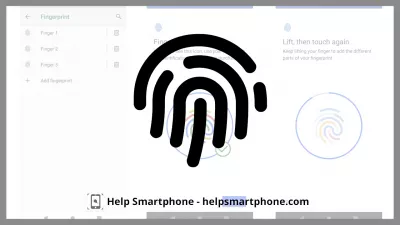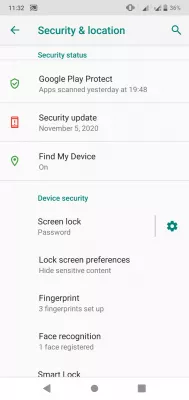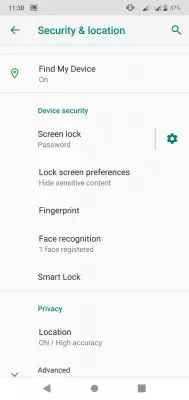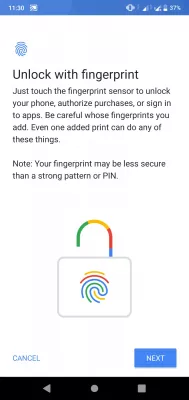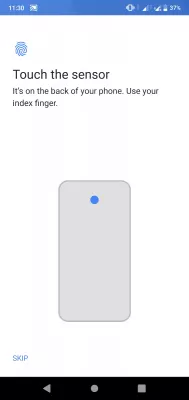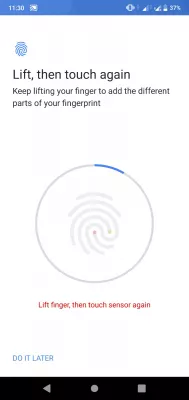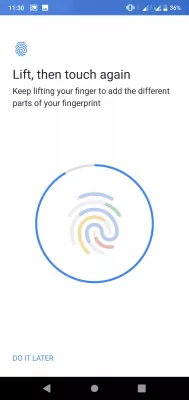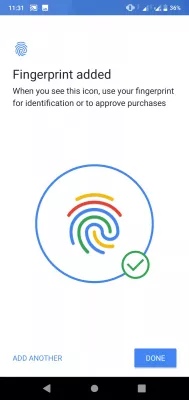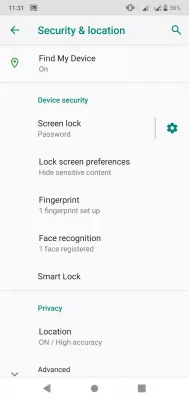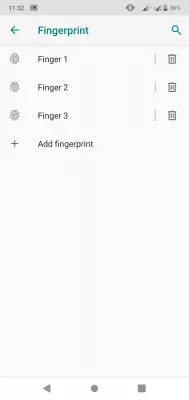Pomoc: Odtlačok prsta neodomkne smartphone! Ľahká oprava
- Ako nastaviť odblokovanie odtlačkom prsta smartfónu?
- Prejdite na nastavenia zabezpečenia
- Aktivujte odblokovanie odtlačkom prsta v telefóne pomocou pomocníka so sprievodcom
- Pridajte odtlačok prsta na odblokovanie telefónu
- Zaregistrovaný odtlačok prsta: pridajte ďalšie!
- Riešenie problémov a problémy s odomknutím telefónu odtlačkom prsta
- Často Kladené Otázky
Ak váš odtlačok prsta už smartfón neodomkne, možno nebudete musieť hľadať pomoc veľmi ďaleko: môže sa jednoducho stať, že zaregistrované odtlačky prstov boli po aktualizácii softvéru telefónu vymazané a nebolo o nich informované žiadne upozornenie, čím sa deaktivuje odomknutie smartfónu odtlačkom prsta vo vašom telefóne, pretože už nie sú zaregistrované žiadne ďalšie informácie.
Stalo sa mi to pred pár týždňami a už nejaký čas som premýšľal, prečo môj odtlačok prsta už neodomkol môj smartphone, až potom, čo som si uvedomil, že ... na odomykanie telefónu už jednoducho neexistovalo nastavenie odtlačkov prstov!
Preto postupujte podľa týchto krokov a nastavte odblokovanie odtlačkom prsta na telefóne pomocou týchto jednoduchých krokov.
Ako nastaviť odblokovanie odtlačkom prsta smartfónu?
- Skontrolujte, či sú v nastaveniach zabezpečenia zaregistrované odtlačky prstov
- Aktivujte odblokovanie odtlačkom prsta v telefóne pomocou pomocníka so sprievodcom
- Pridajte odtlačok prsta na odblokovanie telefónu
- Zaregistrovaný odtlačok prsta: pridajte ďalšie!
- Riešenie problémov a problémy s odomknutím telefónu odtlačkom prsta
Prejdite na nastavenia zabezpečenia
Prvým krokom je skontrolovať, či bol na odomknutie smartfónu odtlačkom prsta zaregistrovaný nejaký odtlačok prsta v nastaveniach zabezpečenia a polohy.
Tam posuňte zobrazenie nadol do sekcie zabezpečenia a skontrolujte, koľko odtlačkov prstov je zaregistrovaných vo vašom prístroji: ak nie je zaregistrovaný žiadny odtlačok prsta, znamená to, že odblokovanie smartfónu pomocou odtlačkov prstov je deaktivované a musíte ho aktivovať späť!
Aktivujte odblokovanie odtlačkom prsta v telefóne pomocou pomocníka so sprievodcom
Ak chcete aktivovať možnosť odomknutia smartfónu odtlačkom prsta, jednoducho klepnite na možnosť odtlačku prsta v nastaveniach zabezpečenia. Vyskočí sprievodca odomknutím pomocou odtlačku prsta, ktorý vás prevedie registráciou jedného alebo viacerých odtlačkov prstov v telefóne na odomknutie.
Po nastavení odtlačku prsta odomknite telefón, autorizujte nákupy alebo sa prihláste do aplikácií. Stačí klepnúť na snímač odtlačkov prstov. Akýkoľvek zaregistrovaný odtlačok prsta môže vykonať ktorúkoľvek z týchto akcií, preto nezabudnite zaregistrovať tie správne.
Pridajte odtlačok prsta na odblokovanie telefónu
Operáciu je možné opakovať toľkokrát, koľkokrát chcete, pretože na odomknutie telefónu a overenie operácií chránených odtlačkom prsta môžete použiť akýkoľvek zaregistrovaný odtlačok prsta.
Začnite dotykom snímača odtlačkov prstov, kým telefón nerozpozná časť vášho odtlačku prsta.
Možno budete musieť vyčistiť senzor telefónu a umyť si ruky, aby ste sa ubezpečili, že funguje správne - a ak ste si kúpili telefón online, najskôr ho dezinfikujte a dezinfikujte predtým, ako sa ho dotknete holými prstami.
Ak telefón nedokáže zistiť váš odtlačok prsta, zobrazí chybové hlásenie, keď zistí, že sa niečo dotýka senzora, ale nedokáže ho spojiť s odtlačkom prsta.
Bude potrebné pohybovať prstom po snímači, aby snímač mohol detekovať toľko vzorov vášho odtlačku prsta, koľko je potrebné: pretočte odtlačok prsta okolo snímača, kým nebude úplne detekovaný.
Okrúhly pruh postupu okolo ikony odtlačku prsta sa bude naďalej plniť, pretože zistí a zaregistruje ďalšie informácie o vašom odtlačku prsta.
Keď bude odtlačok prsta úplne detekovaný a pripravený na použitie na odomknutie smartfónu odtlačkom prsta použitého prsta, ikona odtlačku prsta bude úplne farebná a vy budete mať hneď príležitosť pridať ďalší odtlačok prsta: napríklad pridajte ľavý ukazovák pravý ukazovák a akýkoľvek iný prst, ktorý môžete niekedy používať na držanie zadnej časti telefónu v rôznych situáciách.
Zaregistrovaný odtlačok prsta: pridajte ďalšie!
Po zaregistrovaní prvého odtlačku prsta sa v ponuke zabezpečenia a umiestnenia priamo zobrazí rozdiel zobrazením množstva zaregistrovaných odtlačkov prstov.
Môžete pridať ľubovoľný počet odtlačkov prstov a spravovať ich v príslušnej ponuke v nastaveniach zabezpečenia. Po pridaní jedného z nich sa klepnutím na možnosť odtlačkov prstov v ponuke zabezpečenia dostanete do zoznamu zaregistrovaných odtlačkov prstov: pridajte ďalšie alebo odtiaľ odstráňte existujúce.
Použite ktorýkoľvek z nich na odomknutie smartfónu odtlačkom prsta a online platbu!
Riešenie problémov a problémy s odomknutím telefónu odtlačkom prsta
- Snímač odtlačkov prstov nefunguje s chráničom obrazovky
- Ak váš senzor nefunguje s chráničom obrazovky, môže to byť spôsobené tým, že je znečistený alebo bol nesprávne nainštalovaný: skúste nainštalovať nový a predtým telefón správne vyčistite
- Snímač odtlačkov prstov nereaguje, skúste to znova neskôr
- Tento problém môže nastať, keď je v telefóne spustených príliš veľa programov. Skúste zastaviť ďalšie aplikácie a uistite sa, že žiadna z nich nepoužíva všetky systémové prostriedky. Skúste tiež aktualizovať svoj systém
- Snímač odtlačkov prstov nefunguje
- Ak váš snímač odtlačkov prstov nefunguje, uistite sa, že odtlačky prstov boli zaregistrované a že sa neodstránili po aktualizácii systémového softvéru. V takom prípade ich budete musieť znova zaregistrovať.
- Odtlačkom prsta sa telefón neodomkne
- Tento problém nastáva po aktualizácii niektorých systémov, ktoré z bezpečnostných dôvodov odstraňujú zaregistrované odtlačky prstov. Po odomknutí telefónu znova zaregistrujte svoje odtlačky prstov
Často Kladené Otázky
- Čo robiť, ak odtlačok prstov nefunguje?
- V prvom rade musíte skontrolovať, či je zaregistrovaný nejaký odtlačok prsta na odomknutie smartfónu odtlačkom prsta v nastaveniach zabezpečenia a umiestnenia. To určí ďalšie nápravné kroky.
- Aký je najbezpečnejší spôsob odomknutia smartfónu?
- Najbezpečnejším spôsobom odomknutia smartfónu je použitie silných, jedinečných metód prístupového kódu alebo biometrického overovania, ako sú odtlačky prstov alebo rozpoznávanie tváre. Tieto metódy poskytujú vyššiu úroveň bezpečnosti v porovnaní s ľahko uhádnuteľnými vzormi alebo kolíkmi.
- Je bezpečné používať odtlačok prsta odomknúť telefón?
- Áno, vo všeobecnosti je bezpečné používať odtlačok prsta odomknúť telefón. Autentifikácia odtlačkov prstov poskytuje pohodlný a bezpečný spôsob ochrany vášho zariadenia. Unikátne vzory na odtlačku prstov jednotlivca robia veľmi nepravdepodobné, že by sa niekto mohol replikovať

Michel Pinson je cestovný nadšenec a tvorca obsahu. Zlúčením vášne pre vzdelávanie a prieskumu sa podieľa na zdieľaní vedomostí a inšpirácii ostatných prostredníctvom úchvatného vzdelávacieho obsahu. Spájať svet bližšie tým, že posilňuje jednotlivcov s globálnymi odbornými znalosťami a pocitom túžby.